在excel中画正圆和椭圆的方法
在excel中画正圆和椭圆的方法
excel里面有的时候也需要进行画一些图形,有些朋友可以找到椭圆的画法,可是不知道正圆怎么画,还有怎么加上背景颜色等内容,下面笔者分享下excel怎么画圆圈具体操作方法。
1、首先打开excel,找到插入选项,这边笔者演示椭圆,正圆,圆圈颜色,内部颜色填充这些属性的修改
2、点击插入后找到插图选项
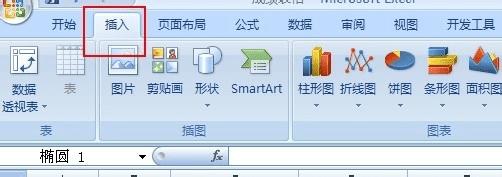
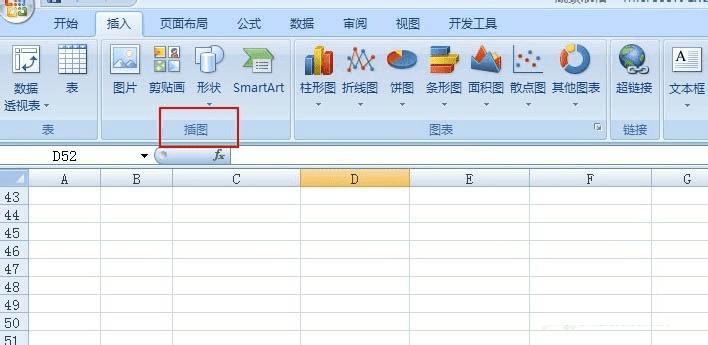
3、接着点击形状
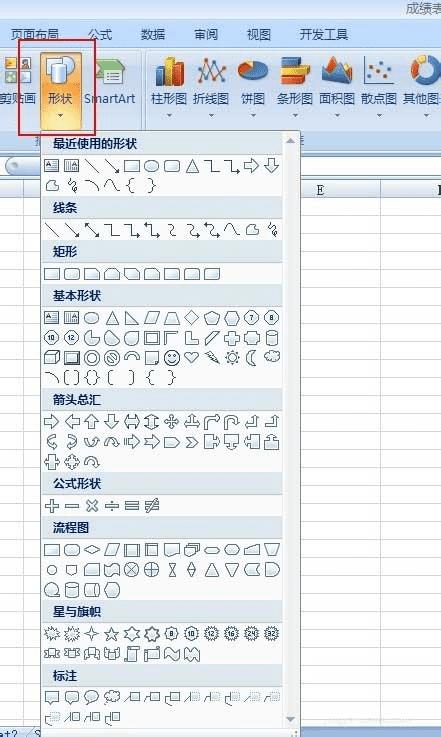
4、在形状中我们找到第一个圆
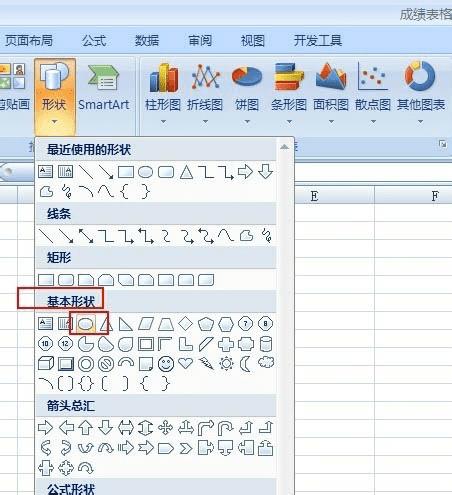
5、点击以后画出来的就是椭圆了
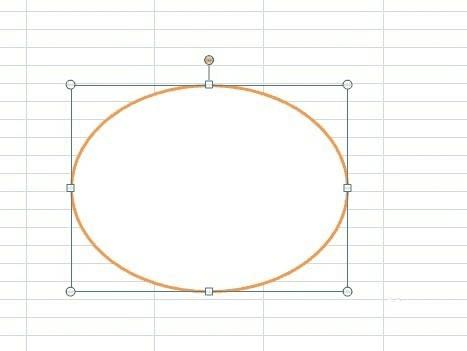
6、如果需要出来的是正圆,那么还是点击那个图形,同时继续按着shift同时进行画,出来的就是正圆
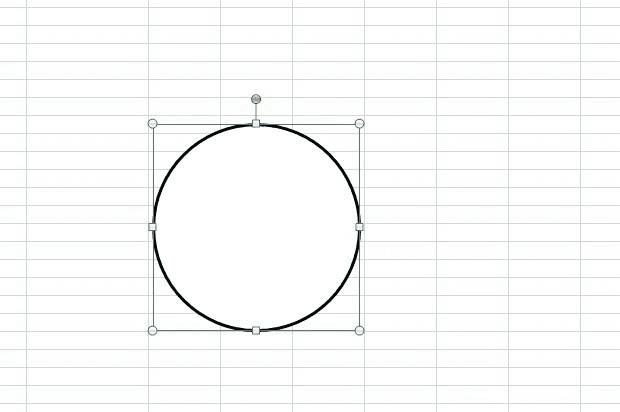
7、下面是修改圆圈的线条颜色,无论是正圆还是椭圆,修改线条和背景都是相同的,这边以椭圆为演示,单击椭圆,出现了可以修改选项
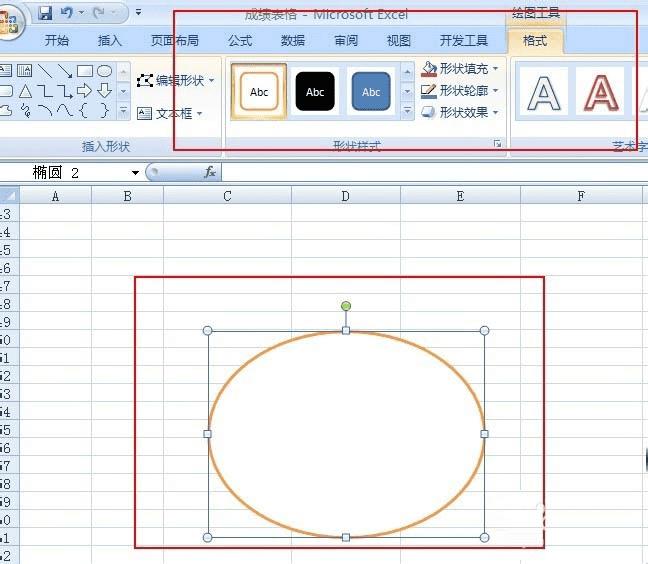
8、在形状样式中进行选择,我们就可以随意修改外部线条的颜色了,在形状轮廓也可以自由选择修改
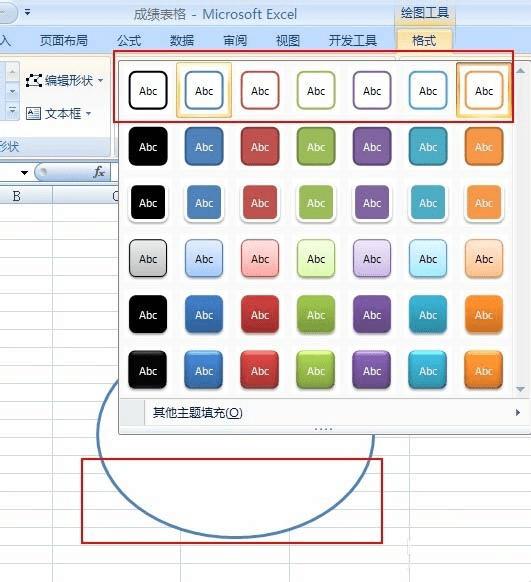
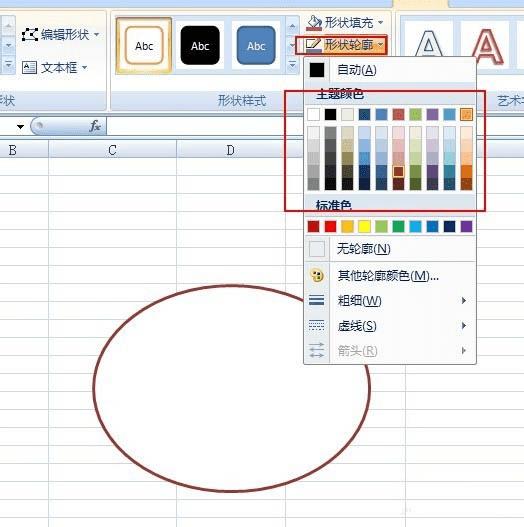
9、填充效果除了刚才所说的下拉框中还有可以在形状填充进行修改
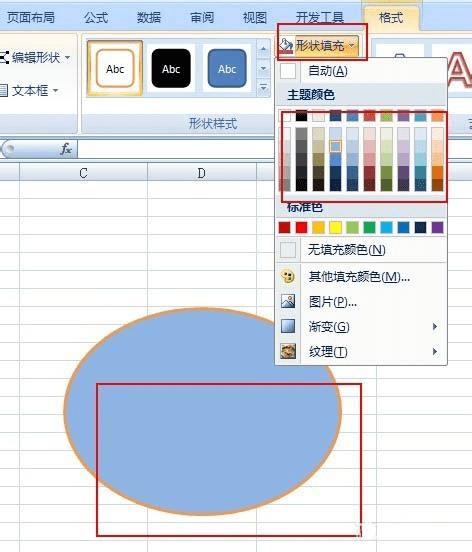
10、按照这样的方式,修改的结果如下
